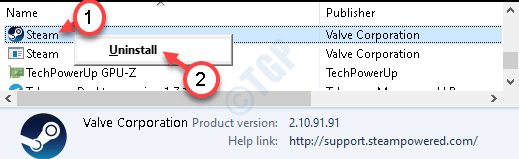سيحافظ هذا البرنامج على تشغيل برامج التشغيل الخاصة بك ، وبالتالي يحميك من أخطاء الكمبيوتر الشائعة وفشل الأجهزة. تحقق من جميع برامج التشغيل الخاصة بك الآن في 3 خطوات سهلة:
- تنزيل DriverFix (ملف تنزيل تم التحقق منه).
- انقر ابدأ المسح للعثور على جميع السائقين الإشكاليين.
- انقر تحديث برامج التشغيل للحصول على إصدارات جديدة وتجنب أعطال النظام.
- تم تنزيل DriverFix بواسطة 0 القراء هذا الشهر.
تحديث Windows 10 هو جزء لا يتجزأ مما يعنيه الحفاظ على نظام التشغيل الخاص بك في حالة جيدة.
يفترض تنزيل أحدث الترقيات والتعديلات والإصلاحات لبعض المشاكل الأكثر شيوعًا التي تم الإبلاغ عنها.
ومع ذلك ، عادة ما تكون هناك حاجة إلى إعادة التشغيل حتى تصبح تنزيلات التحديث سارية المفعول.
لسوء الحظ ، فإن الاضطرار إلى إعادة تشغيل جهاز الكمبيوتر الخاص بك بالقوة ليس بهذه السهولة ، خاصة عند تشغيل شبكة من أجهزة كمبيوتر متعددة.
لهذا السبب ، يوصى عادةً بتعيين تحديثات Windows على عدم بدء التنزيلات خلال الساعات النشطة.
كيفية إعداد ساعات العمل النشطة على Windows 10:
- صحافة شبابيك
- اذهب إلى إعدادات (زر على شكل عجلة مسننة)
- انقر التحديث والأمان
- حدد ملف تغيير خيار ساعات العمل النشطة
- يدخل فترة زمنية كنت ترغب في عدم تنزيل أي تحديثات.
- يمكنك فقط إدخال فاصل زمني من تصل إلى 18 ساعة، أي شيء يتجاوز هذه القيمة سيعتبر غير صالح
- انقر يحفظ
يمكنك أيضًا جعل الكمبيوتر يغير ساعات نشاطك تلقائيًا بناءً على متوسط استخدام الكمبيوتر.
ومع ذلك ، يشكو بعض المستخدمين من أن Windows 10 يتجاهل هذه الميزة:
كيف يمكنني منع Windows 10 من إجراء تنزيل كبير جدًا لتحديثات Windows أثناء ساعات العمل العادية؟ لدي "Active Hours" مضبوطة على ساعات غير العمل ولكن Windows 10 سيستمر في تنزيل كميات هائلة من البيانات عبر اتصال WAN محدود. [...] أريد أن يتم التنزيل بعد ساعات من إغلاق المكتب وترك الكمبيوتر يعمل حتى لا يكون له أي تأثير سلبي على الأعمال.
كيف تجعل Windows 10 الخاص بك يتوقف عن تجاهل ساعات نشاطك؟
يرجى تذكر أن الساعات النشطة ليست للتحكم في تنزيل تحديثات Windows ، ولكن لتثبيت تحديثات Windows التي تم تنزيلها.
سيستمر في تنزيل التحديثات ولكن سيتم تثبيته فقط خلال ساعات النشاط المحددة.
ليس لديك أي سيطرة على الإطلاق على توقيت تنزيل تحديثات Windows.
على هذا النحو ، كل ما تبقى لك هو التحكم في الوقت الذي تريده إعادة تشغيل جهاز الكمبيوتر لتفعيل بعض التحديثات.
1. جدولة تثبيت التحديث
لا يمكن اتباع هذه الخطوات إلا من قبل مسؤول المجموعة قيد التشغيل Windows Server 2019 الإصدار 1903 و لاحقا:
- صحافة شبابيك
- اكتب في سياسة المجموعة
- اذهب إلى سياسة المجموعة
- وصول تكوين التحديثات التلقائية
- حدد الخيار 4 - التنزيل التلقائي وجدولة التثبيت
- وقت الإدخال في ملف وقت التثبيت المقرر اسقاط
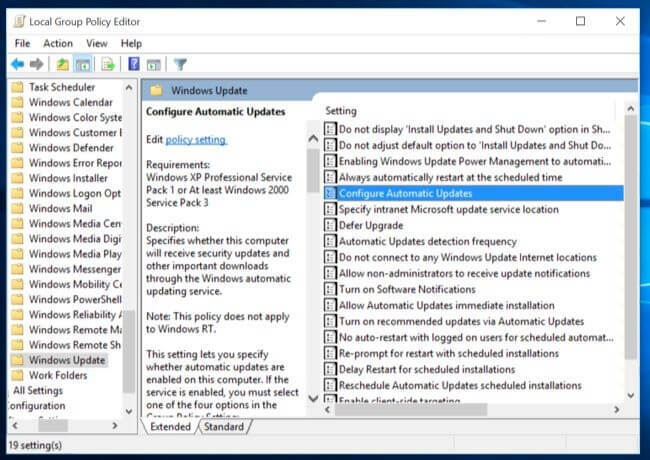
باتباع هذه الخطوات ، سوف تجبر إعادة التشغيل بعد وقت التثبيت المحدد.
سيسمح لك هذا أيضًا بتهيئة عداد الوقت لتحذير المستخدم الذي قام بتسجيل الدخول من أن إعادة التشغيل ستحدث.
2. قم بإيقاف "التحديثات التلقائية" تمامًا
إذا فشل كل شيء آخر ، ببساطة ضع في اعتبارك اغلاق التحديثات التلقائية على نظام التشغيل Windows 10 ، وتثبيتها يدويًا عندما يتوفر لديك الوقت.
3. أنتظرها
إذا استمرت المشكلة حتى بعد اتباعك أنت والمسؤول لهذه الخطوات ، فكل ما يمكنك فعله هو انتظار تصحيح جديد قد يصلح هذه المشكلة.
إذا كانت لديك أي اقتراحات أو أسئلة أخرى ، فلا تتردد في تركها في قسم التعليقات أدناه وسنحرص على التحقق منها.
اقرأ أيضًا:
- تصحيح: فشل تكوين تحديثات Windows ، وعكس التغييرات
- حذف تحديثات Windows التي تم تنزيلها والتي فشلت في تثبيت [EASY GUIDE]
- رسالة تحديثات Windows تعطل جهاز الكمبيوتر الخاص بك؟ هذا هو الحل